如何调节 windows 11 的扬声器音量?别担心,趣百科小编鱼仔这就为大家带来详细的调节方法。赶快继续阅读下文,了解如何轻松调整扬声器音量,获得最佳的音频体验。
1.首先,打开桌面开始菜单中的设置面板
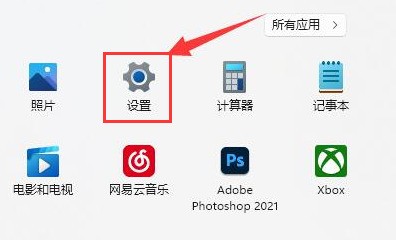
2.然后,找到声音设置栏目

3.接着,选择好需要调节的扬声器设备
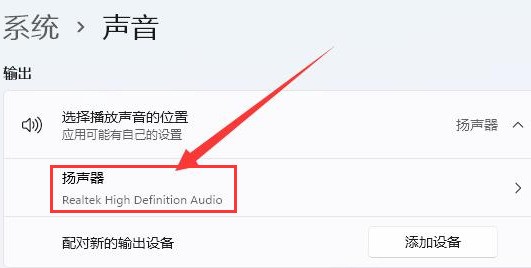
4.最后,在输出设置的音量板块中,鼠标拖拽移动拉条调节大小即可
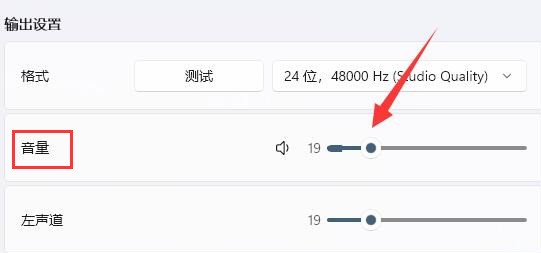
以上就是Windows11怎么调节扬声器音量 Windows11调节扬声器音量方法的详细内容,更多请关注小编网其它相关文章!
如何调节 windows 11 的扬声器音量?别担心,趣百科小编鱼仔这就为大家带来详细的调节方法。赶快继续阅读下文,了解如何轻松调整扬声器音量,获得最佳的音频体验。
1.首先,打开桌面开始菜单中的设置面板
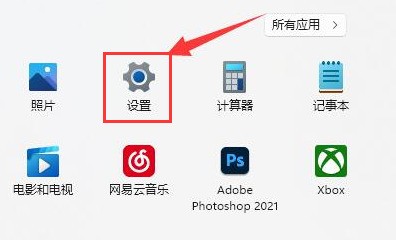
2.然后,找到声音设置栏目

3.接着,选择好需要调节的扬声器设备
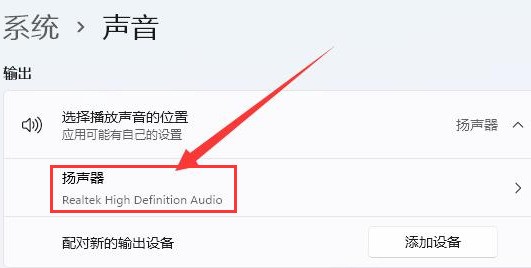
4.最后,在输出设置的音量板块中,鼠标拖拽移动拉条调节大小即可
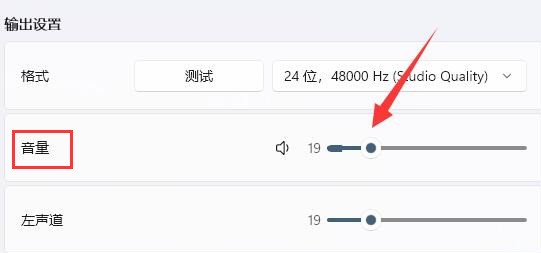
以上就是Windows11怎么调节扬声器音量 Windows11调节扬声器音量方法的详细内容,更多请关注小编网其它相关文章!